Kiểm tra khả năng lưu trữ của thiết bị
Trước khi thực hiện, bạn nên kiểm tra tình trạng bộ nhớ trong của máy với công cụ kiểm soát lưu trữ trên thiết bị Android. Để làm điều này, bạn hãy truy cập vào mục Settings, sau đó nhấp vào Storage.
Màn hình tiếp theo sẽ cho phép bạn nhìn thấy những tập tin chiếm bộ nhớ trong của thiết bị. Nó sẽ cho phép bạn thấy bộ nhớ tối thiểu cần phải chạy Android. Bạn cũng có thể xem bộ nhớ có sẵn hay tình trạng thẻ nhớ microSD.
Từ mục Storage, bạn có thể gõ vào Miscellaneous files ở gần phía dưới. Tại đây bạn có thể xóa các khối dữ liệu bằng tay.

Kiểm soát không gian lưu trữ sẽ giúp bạn chủ động hơn khi quản lý bộ nhớ thiết bị
|
Gỡ bỏ ứng dụng không cần thiết
Đây là cách tốt nhất để giải phóng không gian bộ nhớ trên thiết bị Android. Ứng dụng có thể chiếm một số lượng đáng kể bộ nhớ trong của máy, đặc biệt là trò chơi, vì vậy nếu có ứng dụng nào không cần thiết, bạn có thể loại bỏ chúng (bạn có thể cài đặt chúng lại trong tương lai).
Cách đơn giản nhất để làm điều này chính là nhấn và giữ một biểu tượng trong khay ứng dụng, sau đó kéo nó đến nút Uninstall. Trong trường hợp không thể gỡ bỏ, bạn có thể thực hiện theo cách dưới.

Gỡ bỏ các ứng dụng không cần thiết sẽ giải phóng một lượng lớn bộ nhớ trên thiết bị Android
|
Truy cập vào Settings, nhấp vào Application manager, bạn có thể xem tất cả các ứng dụng hiện đang được cài đặt trên thiết bị của mình. Nhấn nút menu (ba dấu chấm ở góc trên bên phải), sau đó chọn Sort by size để xem những ứng dụng chiếm dung lượng lớn bộ nhớ trong của thiết bị.
Xóa hoặc di chuyển hình ảnh và video
Đây có thể là một quá trình tốn nhiều thời gian, nhưng điều này có thể giúp giải phóng "một tấn" không gian lưu trữ trên thiết bị Android của bạn. Nếu những video được lưu trữ trong bộ nhớ trong không cần thiết, bạn có thể tải chúng lên YouTube và xem chúng thông qua internet.
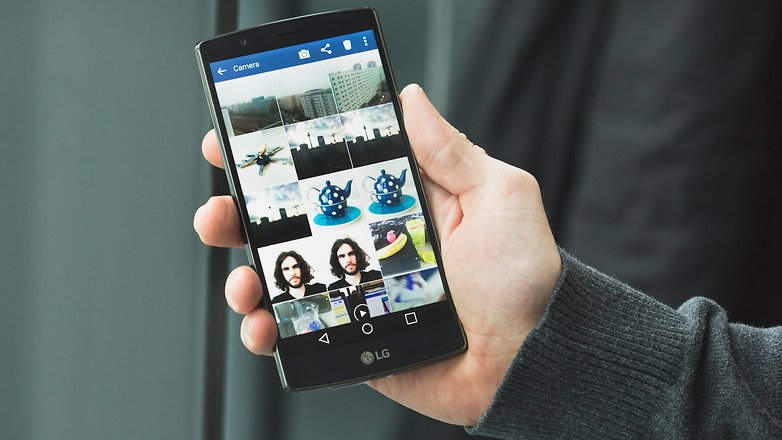
Video và hình ảnh chiếm rất nhiều không gian, hãy xem xét xóa hoặc tải chúng lên đám mây
|
Hãy nhớ rằng, các ứng dụng như Google Photos có thể sao lưu tất cả các nội dung của bạn lên đám mây, vì vậy bạn không nhất thiết phải giữ bản sao của nó trong điện thoại.
Để có thể quản lý các tập tin trên thiết bị của bạn, các ứng dụng như Astro File Manager hoặc ES File Explorer được cung cấp trên Google Play sẽ giúp bạn làm điều này. Ngoài ra, bạn cũng có thể xem xét các ứng dụng lưu trữ đám mây cho giải pháp của mình.
Dọn dẹp dữ liệu ứng dụng
Cũng như gỡ bỏ các ứng dụng, bạn cũng có thể dọn dẹp các dữ liệu đệm. Trong một số ứng dụng, chẳng hạn như trình duyệt hoặc mạng truyền thông xã hội, kích thước bộ nhớ đệm có thể nhanh chóng lớn lên, và bạn có thể giải phóng một lượng đáng kể không gian với cách làm này.
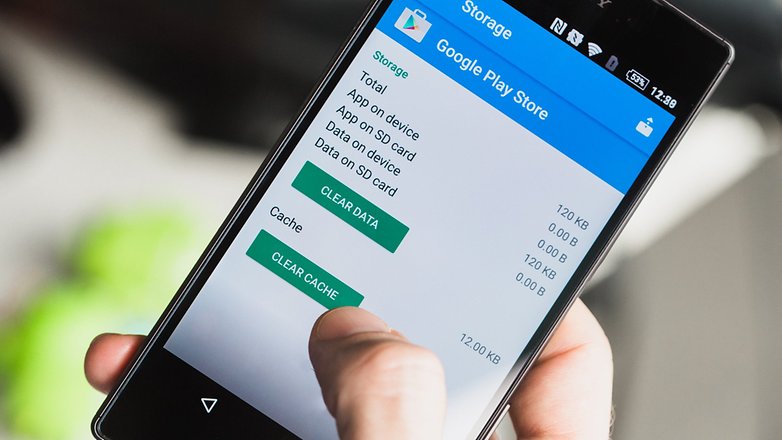
Xóa bộ nhớ đệm trong từng ứng dụng để giải phóng không gian
|
Từ Settings, nhấp vào Application manager và chọn một ứng dụng riêng biệt để xem dữ liệu chiếm dụng trong bộ nhớ là bao nhiêu. Bạn có thể xóa bộ nhớ đệm và dữ liệu trên ứng dụng thông qua các nút lựa chọn cung cấp sẵn, mặc dù một số nội dung cá nhân trên ứng dụng có thể cần phải được cấu hình trở lại sau thao tác này.
Sử dụng thẻ nhớ microSD
Nếu may mắn, smartphone của bạn có thể được trang bị khe cắm thẻ microSD, lúc này bạn nên trang bị thêm cho thiết bị một thẻ nhớ để mở rộng không gian lưu trữ trên máy. Mặc dù bộ nhớ microSD có tốc độ xử lý có thể không bằng so với bộ nhớ trong, nhưng đó là điều hữu dụng để tránh tình trạng bộ nhớ trong bị chiếm dụng.

Khe cắm thẻ nhớ microSD là một cách tuyệt vời để cải thiện bộ nhớ của máy
|
Bạn có thể kiểm soát bộ nhớ khe cắm thẻ microSD từ công cụ kiểm soát bộ nhớ trong tương tự trên Android. Chỉ cần truy cập vào mục Settings của điện thoại và nhấp vào Storage. Thẻ microSD của bạn có thể được kiểm soát ở dưới cùng của màn hình kiểm soát không gian lưu trữ.



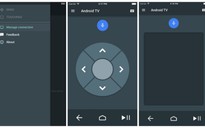


Bình luận (0)